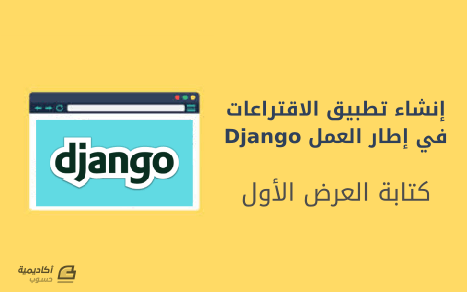لوحة المتصدرين
المحتوى الأكثر حصولًا على سمعة جيدة
المحتوى الأعلى تقييمًا في 11/18/18 في كل الموقع
-
Django هو إطار عمل مجّاني ومفتوح المصدر، مكتوب بلغة Python، وتتبع المشاريع فيه بنية Model-View-Template (عادة ما تختصر إلى MVT). يؤكّد Django على قابلية إعادة الاستخدام Reusability للمكونات وكذلك على التطوير السريع، بالإضافة إلى مبدأ عدم التكرار. تستخدم لغة Python في جميع مفاصل إطار العمل هذا، كالإعدادات ونماذج قواعد البيانات وغيرها. ومن أشهر المواقع التي تستخدم Django هي: Pinterest ،Instagram ،Mozilla ،The Washington Times ،Disqus ،National Geographic وغيرها الكثير. طوّر Django سنة 2003 على يدي المبرمجين Adrian Holovaty و Simon Willson اللذين يعملان في صحيفة Lawrence Journal World، وذلك عندما انتقلا إلى لغة Python لبناء التطبيقات. ثم أطلق Django سنة 2005 تحت رخصة BSD، وقد سمّي بهذا الاسم تيمنًا بعازف الغيتار Django Reinhardt. بنية MVT تنقسم بنية المشاريع في Django إلى ثلاثة أقسام مرتبطة ببعضها البعض، ولكنّها مختلفة عن أطر العمل الأخرى التي تتبع بنية (MVC - Model, View, Controller) مثل Laravel في PHP وغيرها، حيث تتكون المشاريع في Django من النموذج Model والعرض View والقالب Template. يتولى قسم النموذج معالجة البيانات والتعامل معها واسترجاعها، ويدعم Django العديد من قواعد البيانات، مثل: SQlite ،MySQL، و PostgreSQL. أما العرض فعبارة عن مجموعة من دوال Python التي تستجيب لعنوان URL معين، ووظيفة العرض هي تحديد البيانات والمعلومات التي يجب عرضها. أما القالب فهو عبارة عن ملف بصيغة HTML يتم من خلاله تحديد الطريقة التي ستظهر بها المعلومات التي يعرضها قسم العرض. أين المتحكم Controller إذًا؟ المتحكم هنا هو إطار العمل نفسه، أي الآلية التي يتم من خلالها إرسال الطلب إلى العرض المناسب بالاعتماد على عنوان URL محدّد. تثبيت Django إطار العمل Django هو إحدى الحزم الخاصة بلغة البرمجة بايثون، وتوفّر هذه اللغة مدير حزم خاصّ يدعى pip يتم من خلاله تثبيت وتحديث وإزالة الحزم بسهولة ويسر؛ لذا ستكون الخطوة الأولى في تثبيت Django هي التأكد من وجود مدير الحزم pip وتثبيته إن لم يكن متوفّرًا. تنصيب pip لتنصيب إطار العمل Django ستحتاج إلى مدير الحزم الخاصّ بـ Python وهو pip، ولحسن الحظّ فإن pip متوفّر في نسخة Python 2.7.9 وما بعدها، وفي نسخة Python 3.4 وما بعدها. في حال عدم توفّر pip في نسخة Python المنصّبة لديك يمكنك تنصيبه باتباع الخطوات التالية: حمّل الملفّ get-pip.py. توجه في سطر الأوامر إلى المكان الذي حملت فيه الملف السابق، ثم اكتب التعليمة التالية: python get-pip.py استخدام سطر الأوامر لنجرب الآن استخدام مدير الحزم في بايثون لتنصيب Django، توجّه الآن إلى سطر الأوامر ثم اكتب الأمر: pip install django==1.9 هل ظهرت لك رسالة خطأ؟ ما المشكلة، ألم نقم بتنصيب pip قبل قليل؟ هذا صحيح، ولكننا لم نخبر سطر الأوامر بأن يوجّه أي تعليمة تبدأ بكلمة pip إلى مدير حزم بايثون، وللقيام بذلك اتبع الخطوات التالية: في أوبنتو: يجب تنصيب حزمة python3-pip إن كنت تستخدم الإصدار الثالث من بايثون أو python-pip للإصدار الثاني من بايثون، لتتمكن من استخدام pip في سطر الأوامر في أبونتو، وللقيام بذلك اكتب الأمر التالي في سطر الأوامر: sudo apt-get install python3-pip أدخل كلمة المرور الخاصة بك، وستبدأ عملية التثبيت، وبعد الانتهاء يمكنك تنصيب أي حزمة خاصة بلغة بايثون عن طريق سطر الأوامر مباشرة. في نظام Windows: أما في نظام Windows فيجب إضافة السطر التالي: C:\Python34\scripts; إلى مسار النظام System path، وللقيام بذلك اتبع الخطوات التالية: انقر بزر الفأرة الأيمن على أيقونة Computer واختر Properties من القائمة المنسدلة: انقر على أيقونة Advance system settings، وفي مربع الحوار المنبثق اضغط على أيقونة Environment Variables. انقر نقراً مزدوجًا على متغير النظام Path في الجزء السفلي من مربع الحوار المنبثق. أضف السطر السابق إلى نهاية السلسلة النصّية، بعد الفاصلة المنقوطة (;) (إن لم تكن هناك فاصلة منقوطة في نهاية السطر فقم بإضافتها). اضغط Ok ثم أغلق بقية النوافذ بالضغط على Ok. يمكنك الآن استخدام pip من سطر الأوامر مباشرة. البيئة الافتراضية Virtual Environment قبل البدء بتنصيب Django سنعمل على تنصيب أداة مفيدة جدًّا من شأنها المساعدة على ترتيب البيئة البرمجية على حاسوبك. يمكن تجاوز هذه الخطوة، ولكن ينصح بها بشدّة. تعمل البيئة الافتراضية على عزل مشاريع Python أو Django الخاصّة بك عن بعضها البعض، وهذا يعني أن إجراء التعديلات على موقع إلكتروني معيّن لن تؤثّر على المشاريع الأخرى التي تعمل عليها. ستحتوي البيئة الافتراضية على الملفات التنفيذية الخاصة بـ Python بالإضافة إلى نسخة من مكتبة pip يمكنك استخدامها في تنصيب حزم Python المختلفة. سننشئ مجلدًا سيحتوي على البيئة الافتراضية التي سوف ننشئها بعد قليل. mkdir mysite cd mysite يتطلب إنشاء البيئة الافتراضية تنصيب حزمة virtualenv وسنستعين بـ pip للقيام بذلك: pip install virtualenv لاستخدام virtualenv من سطر الأوامر مباشرة في أوبنتو يجب تنصيب الحزمة virtualenv، وللقيام بذلك اكتب الأمر التالي في سطر الأوامر: sudo apt-get install virtualenv بعد اكتمال عملية التنصيب يمكنك إنشاء البيئة الافتراضية بالشكل التالي: virtualenv myvenv ستنشئ هذه الشيفرة بيئة افتراضية وهي عبارة عن مجموعة من المجلدات. لتفعيل البيئة الافتراضية الجديدة في نظام Windows استخدم الشيفرة التالية: myvenv\Scripts\activate أما في نظامي Linux و OS X فاستخدم: source myvenv/bin/activate ملاحظة: قد لا تحصل على النتيجة المرجوّة من الشيفرة السابقة، لذا يمكنك استخدام هذه الشيفرة: . myvenv/bin/activate سيتغيّر سطر الأوامر وذلك بإضافة كلمة (myvenv) إلى بداية السطر، وهذا يعني أن الأمور تسير على ما يرام. ولإغلاق البيئة الافتراضية يمكنك استخدام التعليمة التالية: deactivate تنصيب Django بعد اكتمال الخطوتين السابقتين يمكننا الآن تنصيب Django وذلك بتنفيذ الأمر التالي (انتبه إلى وجود علامتي مساواة لا علامة واحدة): pip install django==1.9 بعد اكتمال عملية التنصيب، وللتأكد من أن الأمور تجري على ما يرام، اكتب الأمر التالي في سطر الأوامر: python3 -c "import django; print(django.get_version())" إن حصلت على رقم النسخة (1.9 في حالتنا هذه) التي قمت بتنصيبها، فقد أصبحت جاهزًا لإنشاء مشروعك الأول على Django. إنشاء المشروع الأول مشروعنا الأول سيكون عبارة عن تطبيق استطلاع بسيط، يتألف من جزئين: موقع عام يتيح مشاهدة الاستطلاعات والتصويت عليها. لوحة تحكم تتيح لنا إضافة وحذف وتعديل الاستطلاعات. هذا المشروع سيكون مبنيًا على الإصدار 1.9 من Django والإصدار 3.4 من Python. في حال كنت تستخدم الإصدار 2.7 من Python فيتوجب عليك حينها إضافة بعض التعديلات على الشيفرة التي تكتبها، وسنشير إلى ذلك في محلّه. انتقل إلى سطر الأوامر وتوجه من خلاله إلى المجلد الذي ترغب استخدامه لإنشاء المشروع، وبإمكانك استخدام أي مجلد تحت أي تسمية وفي أي موقع في القرص الصلب، فلا مشكلة لدى Django في ذلك. لإنشاء المشروع نفّذ الأمر التّالي في سطر الأوامر (انتبه إلى النقطة في نهاية السطر): django-admin startproject mysite . سيعمل هذا الأمر على إنشاء مجلد باسم mysite داخل مجلد المشروع. انتبه كذلك إلى كتابة النقطة في نهاية السطر، فهي توجّه الشيفرة إلى تنصيب Django في المجلد الحالي. البنية الأولية للمشروع يحتوي مجلد mysite الذي أنشأته التعليمة السابقة، على مجموعة الملفات التالية: manage.py /mysite __init__.py settings.py urls.py wsgi.py manage.py، يُوصف هذا الملف بالسكين السويسري، وهو الأداة التي سنستعين بها للقيام بالكثير من الأشياء في إدارة الموقع، وفي تهجير قواعد البيانات وتشغيل الخادوم الخاص بـ Django، وغير ذلك الكثير. المجلد mysite هو حزمة بايثون الخاصة بمشروعنا، وسنستخدم هذا الاسم عندما نرغب في استيراد أي شيء داخله. (مثال mysite.urls). mysite/__init__.py ملف فارغ، ووجوده يعني أن هذا المجلّد هو حزمة من حزم بايثون. mysite/settings.py ملف الإعدادات الخاصة بمشروعنا. mysite/urls.py يحتوي على عناوين URL الخاصة بموقعنا، وهو أشبه ما يكون بجدول المحتويات الخاص بالموقع. mysite/wsgi.py نقطة الولوج إلى الخواديم المتوافقة مع WSGI. تشغيل الخادوم توجه في سطر الأوامر إلى المجلد الذي يحوي الملف manage.py ثم اكتب الأمر التالي: python manage.py runserver وستظهر العبارات التالية في سطر الأوامر: Performing system checks... System check identified no issues (0 silenced). You have unapplied migrations; your app may not work properly until they are applied. Run 'python manage.py migrate' to apply them. February 01, 2016 - 15:50:53 Django version 1.9, using settings 'mysite.settings' Starting development server at http://127.0.0.1:8000/ Quit the server with CONTROL-C. ملاحظة: لا تستخدم هذا الخادوم في المشاريع الإنتاجية على الإطلاق، فالهدف من هذا الخادوم هو استخدامه لأغراض التطوير فقط. أدخل العنوان التالي في متصفح الإنترنت: http://127.0.0.1:8000 ستظهر الصفحة التالية لتشير إلى نجاحنا في إنشاء أول مشروع في Django.1 نقطة
-
بعد أن تعرفنا في الدرس الأول على طريقة تثبيت Django وإنشاء مشروعنا الأول فيه، سنشرع في هذا الدرس في إنشاء تطبيقنا الأول والذي سيكون عبارة عن موقع بسيط للاقتراعات يتكون من قسمين: القسم الأول: واجهة يمكن للمستخدم أن يطلع من خلالها على الأسئلة المطروحة واختيار الإجابة التي يرغب فيها. أما القسم الثاني: لوحة تحكم يمكن من خلالها إضافة الأسئلة وتعديلها وحذفها وإضافة الأجوبة وغير ذلك من الأمور. المشاريع Projects والتطبيقات Applications قبل أن ندخل في تفاصيل إنشاء تطبيق الاقتراعات، لا بأس في الحديث بشكل موجز عن مفهومي "المشروع" Project و"التّطبيق" Application في Django. يمثّل المشروع تطبيق الويب الذي يتم إنشاؤه بواسطة Django، ويتم تعريفه من خلال ملف الإعدادات Settings، فكما رأينا في الدرس السابق فبعد تنفيذ الأمر: django-admin startproject mysite تم إنشاء حزمة بايثون تحتوي على ملفات settings.py و urls.py و wsgi.py، وعادة ما تتوسع هذه الحزمة بإضافة المزيد من الملفات مثل ملفات CSS والقوالب وما إلى ذلك من الأمور التي لا تكون مرتبطة بتطبيق معيّن. وعادة ما يكون مجلّد المشروع هذا (المجلد الذي يحتوي على الملف manage.py) حاويًا للتطبيقات التي يتم إنشاؤها بشكل مستقل، وهذه التطبيقات ما هي إلا حزم بايثون تعمل على تقديم بعض الخصائص وتؤدي بعض المهام، ويمكن استخدام هذه التطبيقات في مشاريع متعددة، وهذا ما يسمى بمبدأ قابلية إعادة الاستخدام re-usability. إنشاء تطبيق الاقتراعات ملاحظة: ابتدءًا من هذا الدرس فإن عبارة "مجلد المشروع" تعني المجلد الذي يحتوي على ملف manage.py. توجّه في سطر الأوامر إلى مجلد المشروع ثم اكتب الأمر التالي: python manage.py startapp polls يمكن الحصول على نفس النتيجة من خلال الأمر التالي: django-admin startapp polls بعد تنفيذ الأمر ستجد أنّ إطار العمل قد أنشأ مجلدًا جديدًا يحمل الاسم polls، ويتضمن عددًا من الملفات نستعرضها بشكل مختصر: init__.py__: هذا الملف مشابه للملف الموجود في مجلد المشروع، وهو ملف فارغ يعني وجوده أن هذا المجلد هو حزمة من حزم بايثون. admin.py: يمكن من خلال هذا الملف إدارة وتخصيص لوحة التحكم والتي تأتي جاهزة مع التطبيق. apps.py: يمكن من خلال هذا الملف إعداد التطبيق configuration لاستخدامه في مشاريع أخرى. models.py: سيتضمن هذا الملف النماذج التي يتعامل التطبيق معها، والتي تكون مسؤولة عن إنشاء جداول قواعد البيانات. tests.py: يمكن من خلال هذا الملف إجراء الاختبارات Tests على التطبيق. views.py: تضاف في هذا الملف العروض المسؤولة عن تحديد البيانات والمعلومات التي سيتم عرضها على المتصفح، وهي كذلك صلة الوصل بين المسارات والقوالب. مجلد migrations: سيستقبل هذا المجلد الملفات الناشئة عن عملية تهجير قاعدة البيانات. إعدادات المشروع يحتوي مجلد المشروع على ملف الإعدادات settings.py، وهو عبارة عن ملف بايثون يحتوي جميع الإعدادات الخاصة بالمشروع، وسنستعرض بعض محتويات هذا الملف بشكل موجز. BASE_DIR: متغير نصّي يقدّم مسار المجلد الأساسي للمشروع، ويمكن الاستفادة من هذا المتغير في تحديد مسارات المجلدات التي تحتوي على القوالب أو الملفات الساكنة وغيرها، وسنتعرف على طريقة استخدامه عند الحديث عن القوالب. SECRET_KEY: عبارة عن سلسلة نصية من حروف ورموز عشوائية يمكن الاستفادة منها في حماية التطبيق. DEBUG: متغير من نوع bool، ويمكن من خلاله التحكم في وضع التنقيح Debugging، حيث تظهر معلومات مفيدة عند حدوث الأخطاء، ولكن ينصح بتغيير قيمته إلى False عند نقل المشروع إلى بيئة الإنتاج. INSTALLED_APPS: عبارة عن قائمة تتضمن التطبيقات التي سيضمها المشروع الحالي، ويمكنك أن تلاحظ وجود عدد من التطبيقات المثبتة بشكل مسبق، مثل إدارة لوحة التحكم admin، والاستيثاق auth، والجلسات sessions وغيرها. TEMPLATES: عبارة عن قائمة تتضمن إعدادات القوالب المستخدمة في المشروع، وما يهمنا فيها هو العنصر DIRS والذي يتم من خلاله تعيين المسارات التي تحتوي على ملفات القالب. DATABASES: قائمة أخرى مسؤولة عن تحديد المعلومات اللازمة للتعامل مع قواعد البيانات، وسنتطرق إليها عند الحديث عن النماذج Models والاتصال بقواعد البيانات. LANGUAGE_CODE: يمكن من خلال هذا المتغير تحديد لغة واجهة لوحة التحكم، والإعداد الافتراضي هنا هو اللغة الإنكليزية، ولكن Django يدعم العديد من اللغات ومن ضمنها العربية، وإن كنت ترغب في استخدام اللغة العربية في عرض عناصر لوحة التحكم، فيمكنك تغيير قيمة هذا المتغير بالشكل التالي: LANGUAGE_CODE = 'ar' TIME_ZONE: يمكن من خلال هذا المتغيير تعيين المنطقة الزمنية التي سيستخدمها Django في دوال الوقت والتاريخ. ويمكن استبدال هذه القيمة حسب الرغبة. STATIC_URL: في هذا المتغير يتم تحديد مسار المجلد الذي يحتوي على الملفات الساكنة وهي ملفات CSS و Javascript والخطوط والصور وغيرها. كتابة العرض الأول العرض View عبارة عن دالة مكتوبة بلغة Python (أو صنف كما سنرى في الدروس اللاحقة) يمكن تلخيص عملها ببساطة في أنها تأخذ الطلبات Requests التي يرسلها العميل وتقوم بإرجاع الإجابة response والتي يمكن أن تكون على هيئة شيفرة بصيغة HTML، أو إعادة توجيه لصفحة أخرى، أو صفحة خطأ 404، أو ملف XML، أو صورة أو أي شي آخر. لنبدأ الآن بكتابة العرض الأول في مشروعنا، وللقيام بذلك افتح ملف polls/view.s.py في محرر النصوص المفضّل لديك، ثم امسح محتوياته واكتب الشيفرة التالية: from django.http import HttpResponse def index(request): html = "مرحبًا بك في تطبيق الاقتراعات، هذه هي الصفحة الرئيسية." return HttpResponse(html) في السطر الأول من هذه الشيفرة قمنا باستيراد الصنف HttpResponse من وحدة django.http، وهو المسؤول عن التعامل مع الاستجابة التي ترد على الطلب الذي أرسلناه إلى الخادوم من خلال الدالة index، وذلك عن طريق تمرير المعامل request عند تعريف الدالة. ستقوم هذه الدالة بإعادة العنصر HttpResponse والذي يحتوي على الإجابة، وهي في مثالنا هذا عبارة عن سلسلة نصية بسيطة. ملاحظة: في حال عدم ظهور الأحرف العربية بشكل صحيح، أضف السطر التالي إلى بداية ملف views.py: # -*- coding:utf8 -*- لنتمكن من مشاهدة النتيجة على المتصفح، يجب أن نربط هذا العرض بمسار معين؛ وللقيام بذلك توجه إلى الملف mysite/urls.py وعدّل محتوياته لتصبح بالشكل التالي: from django.conf.urls import url from django.contrib import admin from polls import views urlpatterns = [ url(r'^admin/', admin.site.urls), url(r'^polls/', views.index), ] يتضمن هذا الملف جميع المسارات التي سنستخدمها في المشروع، وهو بمثابة جدول لمحتويات الموقع. في البداية قمنا باستيراد محتويات ملف views.py الموجود في مجلد polls من خلال الشيفرة التالية: from polls import views من خلال هذه الشيفرة يمكنك أن تلاحظ أن Django يتعامل مع المجلد polls باعتباره حزمة من حزم بايثون، وذلك لاحتواءه على ملف init__.py__ كما ذكرنا سابقًا. بهذا الطريقة يمكننا الوصول إلى دالة index التي أنشأناها قبل قليل في ملف views.py الموجود في مجلد polls (أو حزمة polls لنكون أكثر دقة) وذلك تمهيدًا لربطها بالمسار الذي نرغب فيه. أضفنا كذلك الشيفرة التالية إلى قائمة urlpatterns: url(r'/polls', views.index), وهي عبارة عن دالة وظيفتها ربط المسار الذي نحدده في المعامل الأول بالعرض الذي نحدده في المعامل الثاني. لاحظ أن المسار عبارة عن سلسلة نصية مسبوقة بحرف r صغير وذلك لإخبار بايثون بأن يتعامل مع هذه السلسلة النصية على أنّها سلسلة خام raw، بمعنى أنه سيتم تجاوز جميع العلامات الخاصة المستخدمة في هذه السلسلة، وهذا ضروري جدًّا، لأن Django يستخدم التعبيرات النظامية Regular Expressions في تحديد المسارات وتمرير المتغيرات، وهذه التعبيرات تستخدم الكثير من الرموز التي يجب تجاوزها لتعمل الشيفرة بالشكل الصحيح. سنتعرف على المسارات وآلية عملها وكيفية استخدام التعبيرات النظامية، في الدروس اللاحقة. يمكنك الآن التوجه إلى مجلد المشروع وتشغيل الخادوم الخاص بـ Django عن طريق سطر الأوامر من خلال الأمر التالي: python manage.py runserver انتقل في المتصفح إلى العنوان التالي: http://127.0.0.1:8000/polls لتشاهد عبارة الترحيب في واجهة الموقع. يمكننا استخدام شيفرة HTML ضمن السلسلة النصية التي ترجعها دالة العرض، وللقيام بذلك افتح ملف polls/view.py وعدّله ليصبح بالشكل التالي: from django.http import HttpResponse def index(request): html = """ <html dir="rtl"> <head> <title>تطبيق الاقتراعات</title> </head> <body> <h1>تطبيق الاقتراعات</h1> <p>مرحبًا بك في تطبيق الاقتراعات، هذه هي الصفحة الرئيسية.</p> </body> </html> """ return HttpResponse(html) من المؤكد أن التطبيقات التي نراها على صفحات الإنترنت لا تتمتع بهذه البساطة الشديدة، وهذا يعني أن استخدام شيفرة HTML ضمن دالة العرض أمر غير عملي على الإطلاق، وهنا تظهر الحاجة إلى فصل هذه الشيفرات عن العروض وهذه هي وظيفة القوالب Templates والتي سنتعرف إليها في الدروس اللاحقة. خاتمة تعرفنا في هذا الدرس على مفهومي المشروع والتطبيق في Django، وقمنا بكتابة العرض الأول وتعرفنا بشكل مختصر على المسارات Urls. سنتعرف في الدرس القادم على كيفية التعامل مع قواعد البيانات من خلال النماذج Models، وكذلك سنتعرف على كيفية تهجير قواعد البيانات، وكذلك الاستعلام عن البيانات برمجيًا، وذلك لتهيئة قاعدة البيانات التي سنستخدمها في تطبيق الاقتراعات.1 نقطة